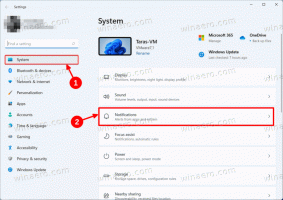Як приховати сучасні програми на панелі завдань у Windows 8.1 Update
Один з нові функції в Windows 8.1 Update 1 це можливість відображати запущені сучасні програми на класичній панелі завдань у режимі робочого столу. Він увімкнено за замовчуванням і забезпечує зручний спосіб керування програмами. Однак, якщо вам не подобається, що сучасні програми відображаються на панелі завдань, ви можете змінити цю поведінку за допомогою системних налаштувань або простого налаштування реєстру.
Реклама
- Клацніть правою кнопкою миші на порожньому місці панелі завдань і виберіть «Властивості».

- Зніміть галочку Показувати програми Магазину Windows на панелі завдань варіант:

Це все. Зверніть увагу, що якщо ви використовуєте заміна Alt+Tab, наприклад VistaSwitcher, ви також можете перемикатися на них за допомогою клавіатури та закрийте їх за допомогою Alt+F4. Якщо ви не відключили жести протягування по краю, ви також можете провести пальцем ліворуч, щоб переключатися між запущеними програмами. Тому приховування їх на панелі завдань не означає, що вони стають некерованими.
Можливо, вас також зацікавить налаштування реєстру, яке приховує сучасні програми на панелі завдань.
- Відкрийте редактор реєстру (дивіться наш докладний посібник про редактор реєстру Windows).
- Перейдіть до наступного ключа:
HKEY_CURRENT_USER\Software\Microsoft\Windows\CurrentVersion\Explorer\Advanced
Порада: можна отримати доступ до будь-якого потрібного ключа реєстру одним клацанням миші.
- Відредагуйте названий параметр StoreAppsOnTaskbar. Якщо у вас немає цього параметра, просто створіть його.

Це має бути значення DWORD, а дані його значення мають бути такими:- StoreAppsOnTaskbar=1 - показувати сучасні програми на панелі завдань.
- StoreAppsOnTaskbar=0 - приховати сучасні програми на панелі завдань.
- Тобі потрібно перезапустіть оболонку Explorer щоб зміни вступили в силу. Або просто вийдіть із системи та знову ввійдіть у свій сеанс Windows.
Це воно. Тепер ви знаєте, що робити, якщо вам потрібно приховати або показати сучасні програми Store на панелі завдань у Windows 8.1 Update 1.